Leçon 6
Leçon 6
Faire un Filigrane
Niveau : Débutant
Ce tuto � �t� r�aliser par Sharlimar.
Elle m'a donn� la permission de traduire ses cr�ations.
Le �Copyright lui appartient.
Merci de respecter notre travail.
Pas de copie.
C'est strictement d�fendu de proposer les tutos sur votre site,blog ou forum sans notre permission.
Matériel :
Votre image maques de la leçon 4 + 1police d'écriture
Voici la mienne : Police d'écriture
1.
Fichier - nouveau - 300x150px - transparent
Clique sur le A - Outil texte

Clique au milieu de ton image transparent
avec ses paramètres

Police de ton choix (je vous ai mis la mienne dedans Monika Bold) taille 24
Couleur n'importe comme on fait en sélection
Maintenant écris ton texte

Ca donne ceci

Garde la sélection
2.
Effets - effets3d - Ombre portée

Sélection - désélectionner
3.
Clique maintenant sur l'outil main

Clique dans ton image - clique droit / copier - clique droit/coller comme une nouvelle image
Mainteant ton filigrane est tout de suite dans la bonne taille et tu n'as plus besoin de le recadrer
Si tu le trouves toujours trop grand a ton gout
Tu vas dans
Image - redimensionner - et la tu peux changer la taille
4.
On va enregistrer notre Filigrane
Fichier-exporter - tube à images

Quand tu cliques sur tubes à images cette fenetre s'ouvre

complète comme sur la capture et donne lui un nom
Ton filigrane tu le retrouves quand tu cliques sur cet outil tube à images

6.
Ouvre ton image de masque de la leçon 4
Active ton outil tube à images recherche ton Filigrane que tu viens de créer

Dans les paramètres tu peux indiquer la taille que tu désires.
Mets ton filigrane sur ton image
S'il n'est pas droit tu fais
Edition - annuler tube à images

�Cr�ations Tonia �Fran�ais ~Tonia~




























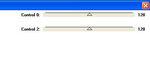





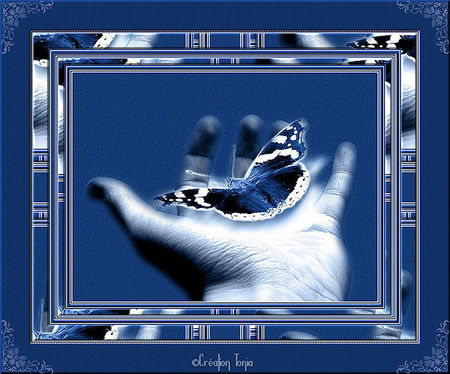






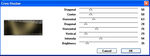





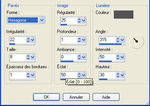

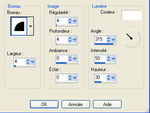

 30,3,4 turbulence
30,3,4 turbulence
